网络实验三身份认证实验.docx
《网络实验三身份认证实验.docx》由会员分享,可在线阅读,更多相关《网络实验三身份认证实验.docx(19页珍藏版)》请在冰豆网上搜索。
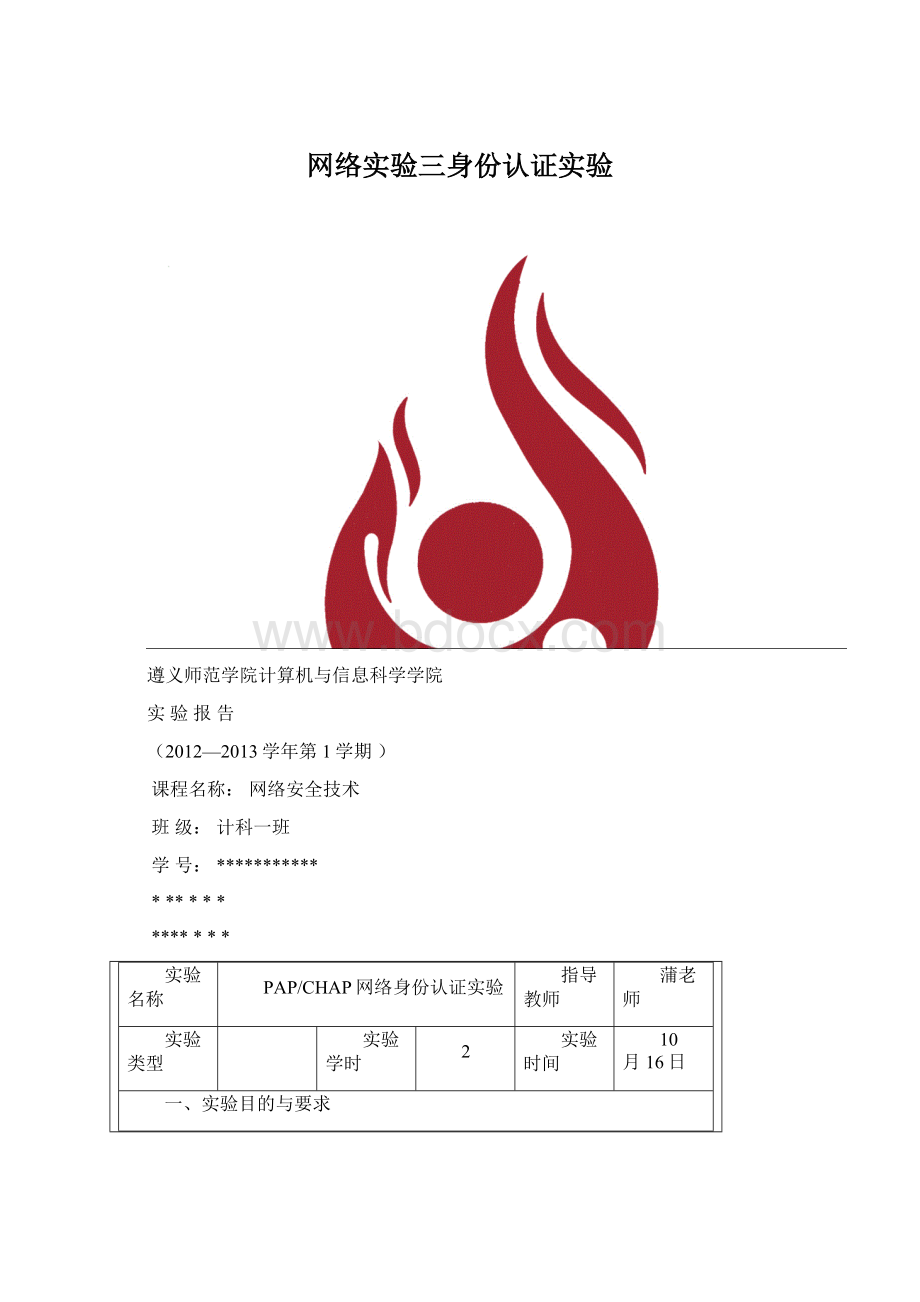
网络实验三身份认证实验
遵义师范学院计算机与信息科学学院
实验报告
(2012—2013学年第1学期)
课程名称:
网络安全技术
班级:
计科一班
学号:
***********
******
*******
实验名称
PAP/CHAP网络身份认证实验
指导教师
蒲老师
实验类型
实验学时
2
实验时间
10月16日
一、实验目的与要求
1.了解和学习PAP/CHAP网络身份认证协议的基本原理、方法及应用。
2.了解和学习基于PPPoE的网络通信及应用。
3.学习和掌握基于PAP/CHAP的PPPOE身份认证的方法。
二、实验原理
1.基于账户/密码的网络身份认证协议
在Internet的点对点通信中,PPP协议提供了一整套来解决链路的建立、维护、拆除上层协议协商和身份认证的问题。
其中,在身份认证方面ppp采用了密码认证协议PAP和挑战握手认证协议CHAP对连接用户进行身份认证验证,以防非法用户的PPP连接。
2.PPPOE协议
PPPOE协议的工作流程包含发现和会话两个阶段。
当一个主机想开始一个PPPOE的会话,它必须首先进行发现阶段,发现阶段是无状态的,目的是获得PPPOE终结端的以太网MAC地址,并建立一个唯一的PPPOESESSION_ID。
在发现阶段,基于网络的拓扑,主机可以发现多个接入的集中器,然后允许用户选择其中一个。
当发现阶段成功完成,主机和选择接入集中器都有了他们在以太网上建立PPP连接信息,就进入了标准的PPP会话阶段,一旦PPP会话建立,主机和接入集中器都必须为PPP虚接口分配资源。
三.实验环境
1.硬件:
CPU:
IntelCorei57502.66Hz;主板:
IntelP55;内存:
2GDDR31333
2.系统:
Linux操作系统:
RedHatEnterpriseLinux(RHEL)5withKERNWL2.618-53.el5
3.Window操作系统:
WindowsXPProfessionalSP3
4.应用软件:
Vmware6.xppp-2,44-2,el5,i386.rpmRp-pppoe-3.5-32.1.rhel5.i386.rpm
四、实验内容
1.实验网络环境的配置。
2.安装PPPoE服务器。
3.基于PAP的PPPoEd身份认证配置。
4.启动PPPoE服务器。
5.基于PAP的PPPoE身份认证测试。
6.基于CHAP的PPPoE身份认证配置。
7.基于CHAP的PPPoE身份认证测试。
五、实验步骤
1.建立实验环境
(1).关闭实验主机上的个人防火墙,如图
(1)
图
(1)
(2)设置虚拟网卡的网络连接模式
1).双击实验主机上的“vmware.exe”程序,启动VmwareWorkstation软件。
2).打开虚拟机,如图
(2)
图
(2)
3)用鼠标双击图
(2)中的“网络适配器”,在“网络连接”对话框中选择“桥接。
如图(3)
图(3)
5).点击“确定”按钮,完成虚拟网卡网络连接模式设置
(3)实验虚拟主机网卡的TCP/IP属性配置。
设置虚拟网卡的TCP/IP属性,IP地址:
192.168.1.110,子网掩码:
255.255.255.0,
如图(4)然后重新启动网络服务
图(4)
(4)关闭实验虚拟主机防火墙
2.安装PPPoE服务器。
(1)关闭syslog服务
(2)检查系统是否已经安装PPPoE服务器。
(3)安装PPPoE服务器。
点击实验主机上的网上邻居,单击右键,点击“属性”,点击“本地连接”的“属性”
选择“客户端”之后点击“安装”,选择“协议”
点击“添加”再点击“从磁盘安装”
2)在档里面找到协议,如图(8),点击“打开”之后点击“确定”
3)重新启动计算机,使其设置生效。
4)选择TCP/IP属性,给本机设置一个IP地址:
192.168.0.255
5)但是我们还需要另外一个功能,也就是Windowsserver2003路由与远程访问功能的辅助,服务的配置打开“管理工具”中运行“路由与远程访问”管理单元如图
6)选择“配置并启用路由与远程访问”如图
点击“下一步”之后出现如图
选择“远程访问”,点击“下一步”选择“拨号”如图
图(13)
点击“下一步”选中“来自一个指定的范围”如图
点击确定
最后点击“完成”,会弹出一个远程路由访问的对话框,你再点击“确定”,好,这里路由和远程访问就开始启用了
在“管理工具”单击右键点击“本地安全设置”,点击“密码策略”,设置密码的至少长度为“4”。
如夏图。
3.基于PAP的PPPoE身份认证配置。
(1)在计算机的CD-ROM或DVD-ROM驱动器中插入WindowsServer2003光盘。
单击开始,单击运行,然后键入dcpromo。
单击确定以启动“ActiveDirectory安装向导”,然后单击下一步。
单击“新域的域控制器”,然后单击下一步。
单击“在新林中的域”,然后单击下一步。
为新域指定完整的DNS名称为“mycompany”点击“下一步”
(5)添加身份认证账户
如下图,点击“开始”,“管理工具”,选择“用户和计算机”
设置姓名,点击“下一步”
设置密码
点击“完成”
(5)测试是否成功连接到服务器
4.启动PPPoE服务器。
5.基于PAP的PPPoE身份认证测试。
(1)新建PPPoE网络连接
在主服务器,选择“控制面板”中选择“网络与Internet连接”,最后单击“网络与Internet连接”中的“控制面板”,单击“新建连接”已启动“网络连接向导”出现如图
具体新建连接步骤如下列图所示:
在“Internet账号信息”
6.基于CHAP的PPPoE身份认证配置。
页面中输入用户账户和密码,如下图:
点击下一步
如下图所示,单击“完成”按钮,结束向导程序。
(2)身份认证连接测试
在“网络连接”窗口中,双击在步骤一中创建的“PPPoE--Server”,弹出如下图所示的对话框
六:
实验总结
在本实验中,让我懂得了PAP/CHAP身份认证协议的基本原理,方法及应用。
在制作过程中遇到一部分问题,在制作时有些步骤记得不是太太清楚,在和同学们相互合作之后才完成。
虽然实验做得不顺利,没有一次性做成功,但通过请教同学和查阅书籍和在网上查找资料最终明白了实验的原理。
由于老师讲的和书上的不完全相同,希望老师下次讲实验时能稍微慢一点或者先讲一半,然后让学生实践后再讲下一部分。
这样也许效果要稍微好一点。
实验是在理论的基础上进一步对所学内容的深层次的掌握,但是往往每一次实验都会遇到新的问题,和学到新的东西,只有在每一次实验制作过程中,认真完成和掌握,在今后生活中才能运用自如。
学习过程中多注重和其他同学的相互合作,相互学习,这点很重要。
七、指导教师评语
成绩:
日期:
批阅人: